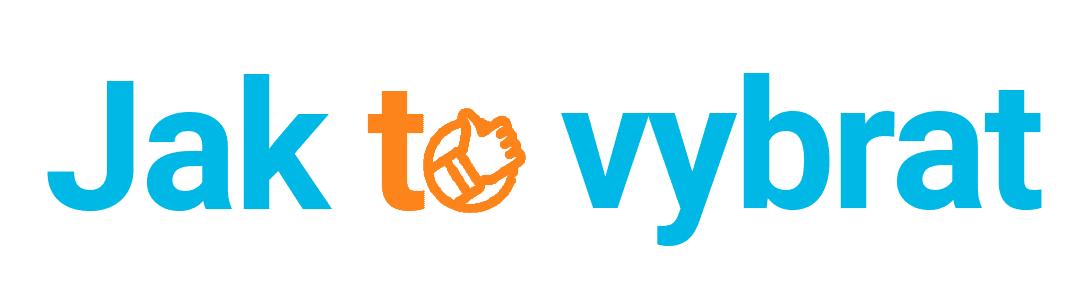Ať už stavíte nový počítač, nebo se chystáte razantnějším způsobem obměnit ten původní, budete potřebovat hlavní stavební složku počítače – základní desku. Ale jakou vybrat? Ptáte se, na co se při jejím výběru zaměřit, na co si dát pozor a jaký je mezi jednotlivými modely rozdíl? Pak jste na správném místě. Poradíme vám, jak vybrat základní desku od začátku až dokonce a zodpovíme nejen již zmíněné, ale i další dotazy. Doporučíme i ty aktuálně nejlepší základní desky.
Co je základní deska a k čemu slouží?
Základní deska (v angličtině motherboard neboli zkráceně MB) je, jak už její název vypovídá, takovým základním stavebním kamenem celého počítače. Propojuje všechny jeho komponenty tak, aby do sebe vše zapadalo, a byl tak zajištěný bezproblémový chod počítače. Právě proto se základní deska většinou vybírá až úplně naposledy.
TIP: Nejdříve je vhodné vybrat ostatní důležité komponenty, jako je procesor, grafická karta či operační paměti (RAM), až poté hledat správnou základní desku.
Je potřeba si uvědomit, že základní deska neovlivní výkon počítače, ale dražší a „lepší“ desky jsou většinou kompatibilnější s novějšími a kvalitnějšími počítačovými komponenty. Zároveň disponují větším množstvím speciálních vlastností i slotů a portů, které je třeba zohlednit nejen při pasování na aktuální konfiguraci, ale i na případný budoucí upgrade.
Co vše je potřeba při jejím výběru zohlednit
Jak jsme již zmínili, základní deska propojuje ostatní součásti počítače, a je proto důležité, aby se všemi byla kompatibilní. Při tom, když si kladete otázku, jakou základní desku vybrat, je tak důležité zohlednit tyto věci. Níže se na vše podíváme podrobně.
- Velikost základní desky
- Kompatibilitu s procesorem
- Sloty pro grafické a další karty
- Sloty pro operační paměti
- Sloty pro HDD či SSD
- Externí konektory
- Speciální funkce
- Využití základní desky
Velikost základní desky
Může se zdát, že velikost desky nehraje žádnou roli, nicméně musíte dát pozor, aby se vám deska vešla do počítačové skříně. Od velikosti se většinou zároveň určuje, kolika různými sloty a speciálními možnostmi základní deska disponuje.
- Čím je větší, tím je většinou „výkonnější“ a vhodnější pro náročné uživatele a pořádné herní stroje.
- Menší desky jsou naopak skladnější, zaměřené na nízkou elektrickou spotřebu, a jsou tak vhodné pro kancelářské počítače a nenáročné uživatele.
Podporované druhy základních desek najdete ve specifikacích vaší počítačové skříně. V současnosti jsou nejrozšířenější tyto typy velikostí základních desek.
Základní deska Mini ITX (mITX)
Jde o nejmenší z klasických formátů základních desek. Většinou disponuje pouze jedním PCI-E x16 slotem pro grafickou kartu a dvěma DIMM sloty pro operační paměti. Pro výkonnější herní stroje se tento typ většinou moc nehodí, za to je skvělou volbou pro skladná kancelářská a multimediální zařízení.
Základní deska Micro ATX (mATX)
Společně s klasickými ATX deskami jde o nejrozšířenější druh základních desek. Jde o takovou střední cestu. Většinou neobsahuje přehršel speciálních funkcí, ale bohatě postačí i jako základní deska pro herní počítač. Zároveň tuto velikost podporuje většina počítačových skříní.
Základní deska ATX (ATX)
Klasický ATX formát je využíván u výkonnějších a větších počítačů. Povětšinou obsahuje více slotů pro grafické karty a může obsahovat i více než 4 DIMM sloty pro operační paměti. Je rozměrnější, ale o to multifunkčnější a vejde se do velkého množství počítačových skříní.
Základní deska Extended ATX (eATX)
Extended ATX je největší formát běžně prodávaných základních desek, které se využívají při stavění serverů a opravdu výkonných herních či těžících sestav. Může obsahovat i více jak 4 PCI-E x16 sloty na grafické karty a budete pro ni potřebovat opravdu velkou krabici.
Kompatibilita základní desky s procesorem
a) Podle socketu (patice)
Pokud jste se drželi našich pokynů na začátku a vybrali nejdříve procesor, teď přijde nejpodstatnější část výběru základní desky pro PC. Musíte ji totiž vybrat tak, aby pasovala k socketu vašeho procesoru. V opačném případě počítač nespustíte ani kouzelnou hůlkou. Socket najdete ve specifikacích každého procesoru na internetu, nebo na jeho originálním balení. To stejné u základní desky. Socket procesoru a základní desky se tedy musí shodovat.

b) Podle čipové sady (Chipset)
Kromě socketu se ještě ve spojení s procesorem setkáte u základní desky s pojmem čipová sada neboli zkráceně chipset. Pro každý socket existuje jeden nebo více chipsetů, kterými může být vaše deska vybavena.
Info: Lepší chipset dává základní desce speciální možnosti, které třeba levnější chipsety poskytnout nedokážou, jako je například podpora více USB slotů, možnost taktování či podpora jiných speciálních funkcí.To, že ale nějaký chipset tyto funkce povoluje, automaticky neznamená, že je jimi vybavena základní deska.
S každou novou generací socketů vycházejí i nové chipsety. Je ale jednoduché poznat výkonnější od slabšího:
- U Intelu začínají například názvy kvalitních chipsetů na Z (př. Z490) a těch nejvýkonnějších na X (př. X299).
- Levnější chipsety pro méně náročné využití začínají na H (př. H470) nebo B (př. B460).
- V případě AMD mají největší výkon, stejně jako u Intelu, chipsety začínající na X (př. X570), pro trochu méně náročnější, avšak stále po výkonu toužící uživatele jsou připraveny ty s písmenem B (př. B550)
- Základní desky pro nejjednodušší využití začínají na A (př. A520).
Shrnutí: Každá základní deska musí mít stejný socket, jaký má procesor. Pro každý socket ale existuje více variant chipsetů, které se liší v podpoře různých speciálních funkcí.
Kromě toho však existují i základní desky s integrovaným procesorem. To vás sice zbaví nutnosti nákupu jednoho komponentu, ale většina takových procesorů není moc výkonná, takže se hodí jen na nejjednodušší kancelářské práce. Základní deska s procesorem je zároveň jinak postavená než klasická deska, takže u ní není možné procesor v budoucnu vyměnit.
Sloty na základní desce
Sloty pro grafické a další karty
Další důležitou součástí každého počítače je grafická karta (GPU). Bez ní by se vám počítač sice spustil, ale nepřenášel by žádný obraz. Ladění základní desky s grafikou naštěstí není žádná věda.
- Většina novějších grafických karet se zapojuje do slotu PCI–Express x16 (PCI–e x16), kterým je vybavena i většina základních desek.
- Některé desky jsou pak vybavené i PCI–e x8/x4sloty, které slouží k instalaci méně výkonných grafických karet, popřípadě jiných karet vyžadujících rychlý datový přenos.
- PCI–e x1se používá pro přidání zvukových, střihových či dalších karet. Pokud něco ze zmíněného hodláte do počítače přidat, ujistěte se, že má vaše základní deska všechny potřebné sloty.
Větší množství PCI–e x16 slotů pak využijete zejména při zapojování vícero grafických karet pro větší výkon. To se ale týká pouze velmi výkonných strojů.
Stejně jako procesor, může mít základní deska zabudovanou i grafickou kartu. Díky ní budete moci zobrazit obraz, aniž byste měli připojenou externí grafickou kartu. Na rozdíl od základních desek s procesorem však k desce se zabudovanou grafickou kartou můžete bez problémů přidat i externí grafiku, pokud je deska vybavena požadovanými sloty.
DIMM sloty pro operační paměti
Společně s procesorem a grafickou kartou tvoří operační paměti (anglicky Random Acces Memory neboli zkráceně RAM) jakousi pomyslnou základní trojici počítače. Jde totiž o komponenty, bez nichž není možné počítač spustit.
Operační paměti se umísťují do speciálních DIMM slotů. DIMM sloty jsou vždy určeny pro daný typ pamětí. Do současné doby vznikly čtyři:
- DDR, DDR2 – Tyto jsou již dávnou minulostí a nás tak budou zajímat další dva druhy.
- DDR3, DDR4 – DDR4 paměti jsou oprotiDDR3 pochopitelně novější a mírně výkonnější. Cenový rozdíl je nepatrný a RAM typu DDR3 už dokonce z většiny obchodů na dobro zmizely. Pokud tedy stavíte nový počítač, rozhodně sáhněte po pamětích typu DDR4. Další velkou výhodou novějšího typu je kompatibilita pro případný upgrade v budoucnu. Deska podporující DDR3 paměti se vyplatí pouze v moment, kdy byste chtěli použít paměti takového druhu ze starého počítače. Při výběru dejte kromě toho tedy i pozor na počet DIMM slotů, jejich maximální kapacitu a přenosovou rychlost.

Sloty pro HDD či SSD
Pro ukládání všech vašich souborů a aplikací budete potřebovat nějaký interní disk. V současné době máte dvě možnosti. Tou první je Harddisk (HDD), který je objemnější, ale za to pomalejší a používá se pro ukládání většiny souborů, které pro otevření nevyžadují žádný speciální výkon. Druhá možnost je SSD (Solid-State Drive). Ten je dražší, ale za to rychlejší a užívá se jako sekundární disk k HDD, aby se na něj ukládal operační systém, hry a další náročnější aplikace.
Tak či tak se většina disků prodává v jakýchsi krabičkách, které namontujete do PC a následně je do základní desky zapojíte pomocí slotu SATA. V současné době je většina desek vybavena nejrychlejším typem SATA 3.0, kterých je na nich často víc než dost. Ty nejrychlejší SSD se do desek ale primárně slotem SATA nezapojují a vyžadují konektory M.2/U.2. Pokud tedy nějaké takové SSD máte, ujistěte se, jaký slot vyžadují, a zda ho obsahuje i vámi zvolená základní deska.
Externí konektory
Externí konektory jsou sloty, které uvidíte zezadu vašeho počítače a slouží k zapojení různých periferií, internetového kabelu a dalších věcí, jež budete k počítači postupně zapojovat.
Podle toho, co budete potřebovat k PC připojit, zkontrolujte, kolik deska obsahuje zejména USB portů na všechno možné a 3,5 mm audio jacků pro zvukovou techniku.
Pokud nestavíte herní počítač, dost možná vám místo externí grafické karty postačí grafické jádro vašeho procesoru. Abyste ho ale mohli zapojit, potřebujete na vaší desce mít připravený konektor HDMI, nebo VGA pro monitor. Zkontrolujte, který z nich váš monitor má a podle toho vybírejte.
Speciální funkce základní desky
Provedli jsme vás vším důležitým, na co si dát při výběru základní desky pozor. S tím, jak jdou ale technologie kupředu, nabízejí dnes základní desky i mnoho dalších speciálních funkcí, které pro většinu nenáročných uživatelů nepředstavují žádné plus, pro někoho ale naopak mohou být podstatné a důležité. V krátkosti jsme vám sepsali další vlastnosti, se kterými se při výběru základní desky můžete potkat.
- AMD CrossFire/NVIDIA SLi– Pokud budete zapojovat vícero grafických karet, dbejte na to, aby vaše základní deska tuto funkci podporovala. Mohlo by se jinak stát, že karty zapojíte, ale nebude to mít žádný efekt.
- Základní deska s WiFi kartou – Tato funkce se hodí zejména tehdy, pokud se chcete připojovat na bezdrátovou síť. Pokud deska nemá WiFi kartu zabudovanou, budete muset dokoupit externí.
- Základní deska s Bluetooth – Stejně jako WiFi, ani připojením k Bluetooth nedisponuje každá základní deska. Pokud chcete něco takovým způsobem s počítačem spárovat, zkontrolujte, zda deska Bluetooth podporuje.
- Taktovací software – Pokud stavíte opravdový herní stroj a aspoň trochu se v počítačích vyznáte, možná budete chtít přetaktovat frekvenci vaší grafické karty nebo procesoru, aby dosáhly co nejlepších výkonů. Nejlépe se tak dělá na základních deskách se zabudovaným taktovacím softwarem, který krom výkonu zajistí i větší bezpečnost při tomto procesu.
Využití základní desky
Poslední důležitou otázkou, kterou si před samotným výběrem desky musíte položit, je k jakým účelům bude váš počítač sloužit. Představíme si 3 nejčastější – herní PC, PC pro domácnosti a firmy a multimediální PC s WiFi kartou. Ke každému typu doporučíme nejlepší desku, kvalitní desku za rozumnou cenu, a nakonec i levnou variantu pro AMD i pro Intel. Všechny desky jsou pro nejnovější řady procesorových socketů.
Základní desky pro herní PC
Základní desky pro AMD procesory
Nejlepší základní deska pro procesory AMD pro herní PC
- Jde o jednu z nejlepších herních desek, které najdou využití v nejlepších herních strojích.
- Disponuje 4x DIMM DDR4 sloty, 3x PCI–e x16 sloty, M.2. slotem pro vysokorychlostní SSD, USB 3.2 porty i integrovanou WiFi kartou a připojením k Bluetooth.
Kvalitní základní deska za rozumnou cenu pro AMD
- Zlatá střední cesta pro jakýkoliv herní počítač s nejnovější řadou procesorů AMD.
- Obsahuje 4x DIMM DDR4 porty s podporou frekvencí až 4133 MHz, 2x PCI–e x16, integrovanou zvukovou kartu a všechny ostatní potřebné náležitosti každé základní desky.
Levná základní deska pro herní počítač s AMD
- I s malým rozpočtem lze postavit kvalitní herní AMD PC.
- Jde o desku v menším mATX provedení, která však obsahuje dostatečné 4 DDR4 sloty, PCI–e x16 pro grafickou kartu, samozřejmě USB 3.0 a mnoho dalšího.
Základní deska pro procesory Intel
Nejlepší základní deska pro procesory Intel pro herní PC
- Pokud si přemýšlíte nad tím, jakou vybrat základní desku k Intel Core i9, nejvýkonnější řadě procesorů Intel pro hraní, pak jde o jednoznačnou volbu.
- Na desce najdete vše, co potřebujete: 4x DIMM DDR4, 3x PCI–e x16, 2x M.2, USB–C 3.2 a dokonce integrovanou Wi–Fi kartu i připojení k Bluetooth.
Kvaliní základní deska za rozumnou cenu pro herní počítač s Intel procesory
- Deska postačující nárokům většině hráčů.
- Součástí desky jsou 4 sloty pro DDR4 RAM, 2x PCI–e x16, 2x M.2 a mnoho dalšího. Formát desky je ATX.
Levná základní deska pro herní počítač s Intel procesory
- Ani nejlevnější varianta základu pro herní počítač s procesorem Intel není k zahození.
- Deska obsahuje vše, co nenáročný, ale i tak vkusný hráč potřebuje: 4 DDR4 sloty pro RAM, M.2 slot, PCI–e x16, USB 3.2 a další potřebné součásti. K tomu je deska ve skladném formátu mATX.
Základní desky pro domácnosti a firmy
AMD procesory
Nejlepší základní deska pro AMD pro domácnosti i firmy
- Pokud stavíte počítač s procesorem AMD pro domácnost či kanceláře, nic jiného nebudete od základní desky potřebovat.
- Obsahuje totiž 4 sloty pro RAM DDR4, PCI–e x16 pro případnou grafickou kartu, připojení k Bluetooth i WiFi a je vybavena porty pro zapojení grafického jádra z procesoru bez nutnosti externí karty.
Kvalitní základní deska za rozumnou cenu pro AMD procesory
- Pokud nechcete šetřit úplně, ale zároveň nevyžadujete nic speciálního, je tato základní deska MSI přímo pro vás.
- Na desce najdete 4 sloty pro RAM DDR4, PCI–e x16 a všechno potřebné pro počítač do domácnosti či kanceláře, včetně portů na připojení grafického jádra z procesoru. Deska je ve skladném formátu mATX.
Levná základní deska pro AMD procesory pro domácnosti i firmy
- Pokud stavíte levný počítač a řídíte se tím, že není nutno utrácet víc, než je nutno, pak je toto náš tip pro vás.
- 2x DDR4 RAM slot, PCI–e x16, připravenost pro grafické jádro z procesoru a malý rozměr postačí jakémukoliv nenáročnému uživateli.
Intel procesory
Nejlepší základní deska pro počítače s Intel procesory
- Tato deska splní všechny nároky běžných uživatelů a v případě nutnosti poslouží perfektně i jako základ pro případné hraní.
- To vše díky 4 portům pro DDR4 RAM, 2x M.2, připojením k WiFi i Bluetooth, malým rozměrem mATX a mnoha dalším funkcím.
Kvalitní základní deska za rozumnou cenu pro počítače s Intel procesory
- Deska funkcemi velmi podobná té výše zmíněné. Na rozdíl od ní však nedisponuje WiFi a Bluetooth přijímači.
Levná základní deska pro Intel procesory
- Nejlevnější varianta základní desky pro využití s nejnovější řadou procesorů Intel.
- I tak deska nabídne více, než běžný uživatel využije: 2 DDR4 porty pro operační paměti, DVI i VGA pro připojení grafického jádra z procesoru i PCI–e x16 port pro připojení externí grafické karty. To vše v provedení mATX.
Základní desky s WiFi kartou pro multimediální PC
Základní desky pro procesory AMD pro multimediální PC
Nejlepší základní deska pro AMD s WiFi kartou
- Stavíte opravdu kvalitní počítač a chcete být neustále připojeni k bezdrátové síti? Pak od této desky dostanete vše, co si jen můžete přát.
- Je vybavena 4 sloty pro DDR4 RAM, 2x PCI–e x16, kvalitní přijímač WiFi i Bluetooth, HDMI port pro zapojení grafického jádra z procesoru a barevné RGB podsvícení pro romantický vzhled k tomu.
Kvalitní základní deska za rozumnou cenu pro AMD pro multimediální počítač s WiFi kartou
- Skladná, ale i přesto výborně vybavená základní deska Asus pro procesory AMD.
- V desce o velikosti mATX nebudete postrádat 4 sloty pro DDR4 RAM, PCI–e x16 slot, WiFi i Bluetooth přijímače, Displayport a mnoho, opravdu mnoho dalších funkcí.
Levná základní deska s WiFi kartou pro multimediální počítač s AMD
- Pro levné multimediální AMD počítače, které předpokládají připojení k bezdrátové síti je připravena přesně tato deska.
- Připraveny na ní jsou 2 DDR4 sloty pro operační paměti, PCI–e x16 pro grafickou kartu, přijímače WiFi i Bluetooth a další zbytné i nezbytné části.
Základní desky pro procesory Intel pro multimediální PC
Nejlepší základní deska s WiFi kartou pro Intel
- Vysoce výkonný počítač s připojením na WiFi? S touto deskou žádný problém.
- O bezproblémovou kompatibilitu a chod se postarají 4 DDR4 sloty pro RAM, 3 PCI–e x16 pro grafické karty, přijímače WiFi i Bluetooth a mnoho dalších vlastností. Přesvědčte se sami.
Kvalitní základní deska s WiFi kartou za rozumnou cenu pro multimediální počítače s Intel procesory
- Pro ty, kteří chtějí bezproblémový chod internetu na bezdrátové síti, základní desku s mnoha možnostmi a zároveň neutrácet příliš mnoho, jsme připravili tohoto zástupce.
- Jde o levnějšího bratříčka výše zmíněné desky s uzamčenějším chipsetem a méně sloty pro grafické karty. I tak splňuje většinu podmínek běžných uživatelů i náročných hráčů.
Levná základní deska s WiFi kartou pro multimediální počítač s Intel
- Levná základní karta Intel od Asusu s přijímači WiFi i Bluetooth ve skladné variantě.
- 4 DDR4 sloty pro RAM, 2 PCI–e x16 pro grafické karty, HDMI konektor pro přímé propojení s monitorem a mnoho dalšího v rozměru mATX.
Často se ptáte
Jak funguje základní deska?
Hlavní princip základní desky je propojit všechny části počítače a přerozdělit jim potřebné elektrické napětí ze zdroje. Jak jsme již zmínili výše, každá deska je vybavená konkrétním socketem (paticí), chipsetem a BIOSem.
Jak zapojit základní desku?
Do některých skříní se nejprve dává základní deska a až pak zdroj, do některých opačně. Udělejte to v takovém pořadí, abyste do skříně poté mohli dát to druhé a nemuseli vše znovu zbytečně přemontovávat.
Ještě pře namontováním do skříně je nutné desku osadit procesorem s chlazením, operačními pamětmi a nejlépe i grafickou kartou. Poté desku vložte do skříně dírkami pro šroubky v desce na dírky pro šroubky ve skříni. Desku přidržujte a poté do všech dírek namontujte šroubky, aby byla deska pořádně přichycena, ale dejte pozor, abyste je nepřetáhli a desku nepoškodili.
Pokud ještě nemáte ve skříni zdroj, je čas ho namontovat. Teď zapojte kabely ze zdroje k procesoru (4/8–Pin), grafické kartě (6/8–Pin) a samotné základní desce (24–Pin). Pevné disky propojíte s deskou pomocí SATA kabelů. Dále propojte 1/2–Pinové kabely od skříně počítače, které vedou k tlačítku na zapnutí. V případě dalších komponent bude možná vyžadováno další propojování se zdrojem.
Jak otestovat základní desku?
Pokud se vám počítač nespustí, překontrolujte znovu všechny kabely a podívejte se do manuálu desky, který najdete buď v originálním balení, nebo na internetu. Dozvíte se, zda jste zapojili vše jak jste měli. Pokud počítač stále nefunguje, je většinou problém v operačních pamětích. Zkuste vytáhnout počítač ze zásuvky a odpojte od desky vše kromě procesoru, chladiče a grafické karty. Pokud počítač vydá jakýkoliv zvukový nebo obrazový signál, bude problém pravděpodobně v pamětích.
Co raději vybrat komplet za dobrý peníze? Máme pro vás tipy na nejlepší herní notebooky do 25 000 Kč.
Na práci doma PC, ale na cesty raději něco menšího? Mrkněte, jak vybrat tablet pro práci i zábavu. Nebo raději notebook?
Nezapomněli jsme ani na vychytávky – baví vás auta? Pak se vám budou hodit tipy na nejlepší volanty k PC.
Rádi posloucháte hodně nahlas? Vybrali jsme pro vás i nejlepší reproduktory na poslech hudby.